Fireworks怎么压缩图片? Fireworks批量压缩图片的技巧
对于熟悉Fireworks的用户来说,想必已经知道如何导入多张图片。但是,如果要对这些图片进行批量压缩呢?别担心,今天我们就来分享一下在Fireworks中实现这一功能的方法,希望对你有所帮助!
首先你的安装这个软件,需要绿色版安装的直接找我。打开软件,点击文件选择批处理。
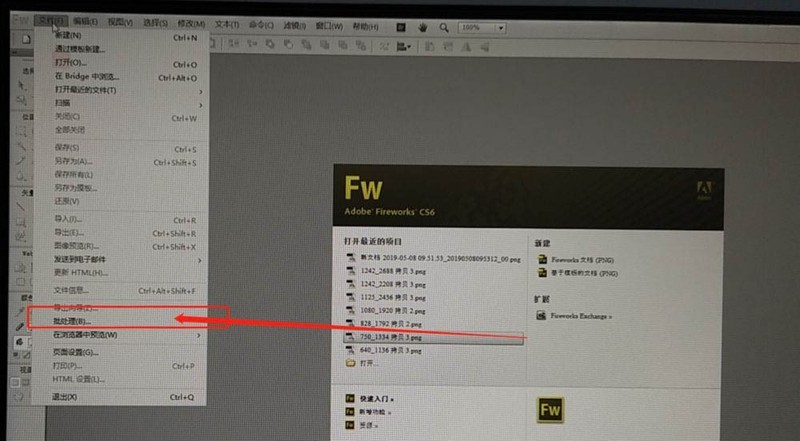
之后出现了选择文件的页面,找到你要压缩的文件夹,一张一张的选择也行,但是没有人那么傻,直接选择添加全部,这样整个文件夹就全部宣选中。点击继续!
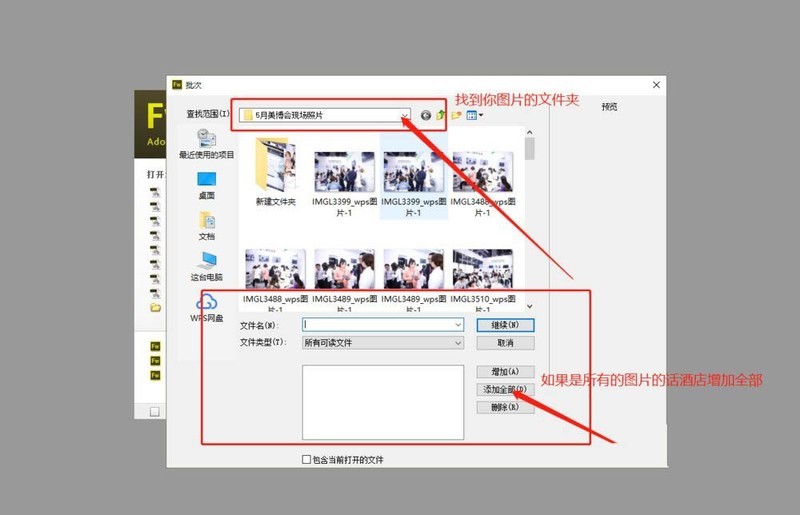
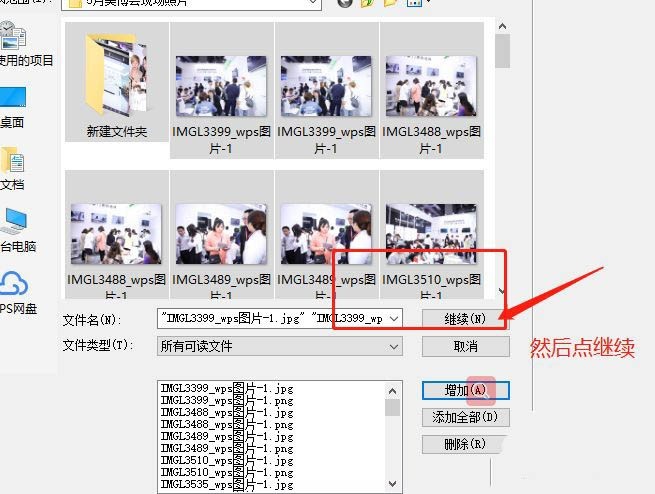
点击继续之后就出现了另外的一个新的页面,这里选择压缩,双击就可以了 右边也会出现你选择的压缩才算是选中,这个时候你就到了压缩的地方了。
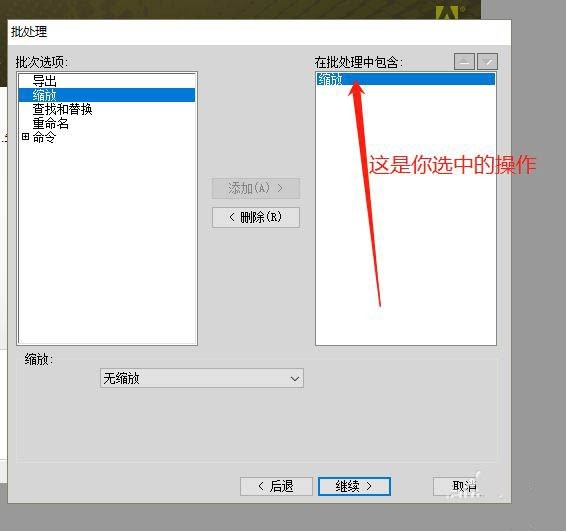
点击无缩放,选择你要想要压缩的形式,我这里选压缩到匹配区域,每个人的压缩方法不一样,看情况而定。
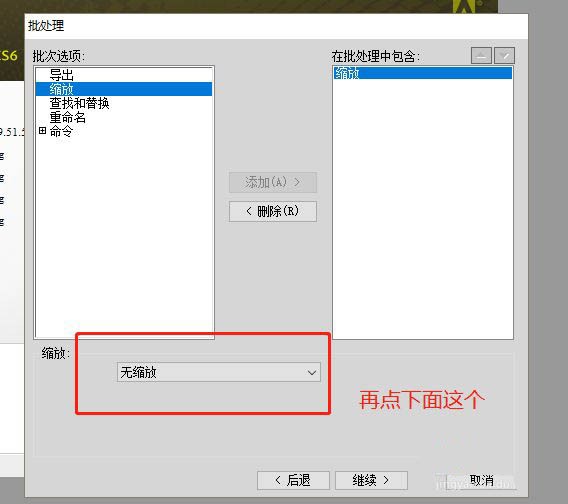
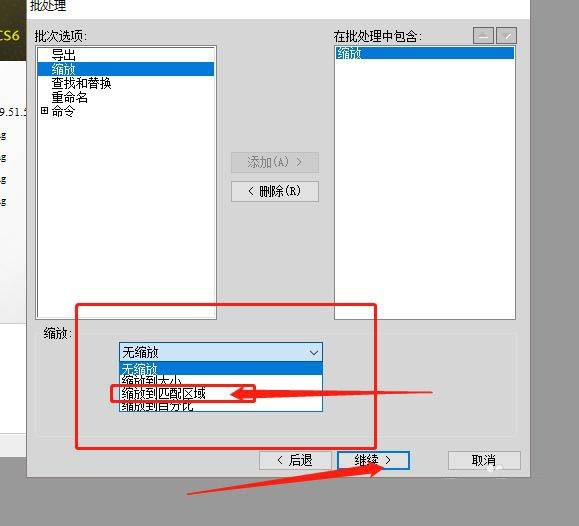
在这里输入压缩的比例大小,你可以根据你原图的等比例缩放看看,然后点击导出,记得也是双击,右边出现导出才是选中状态,
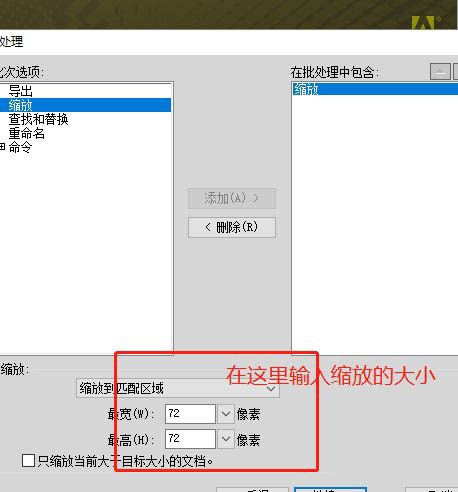
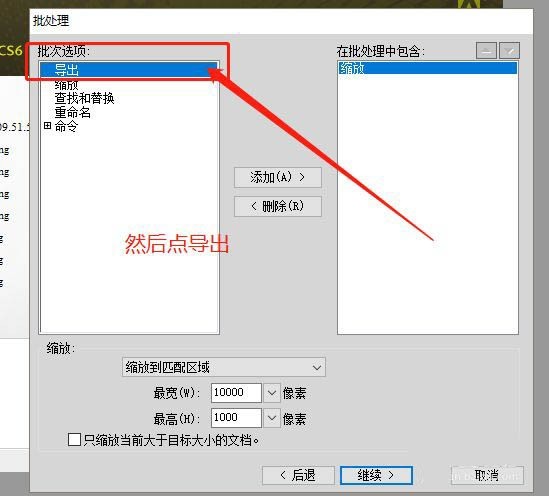
然后点击设置,设置看个人而言,我选择较小文件,jpg格式的。
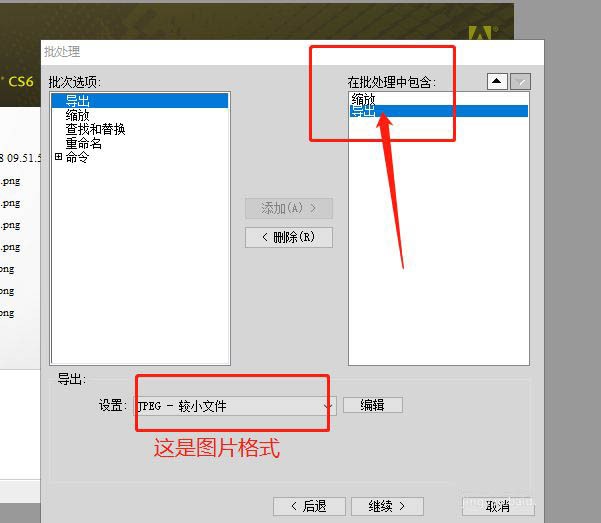
最后一步,就看看你需要放在源文件夹还是备份,很简单,这里大家都看得懂,之后就选择批次,这样就等着图片导出即可。
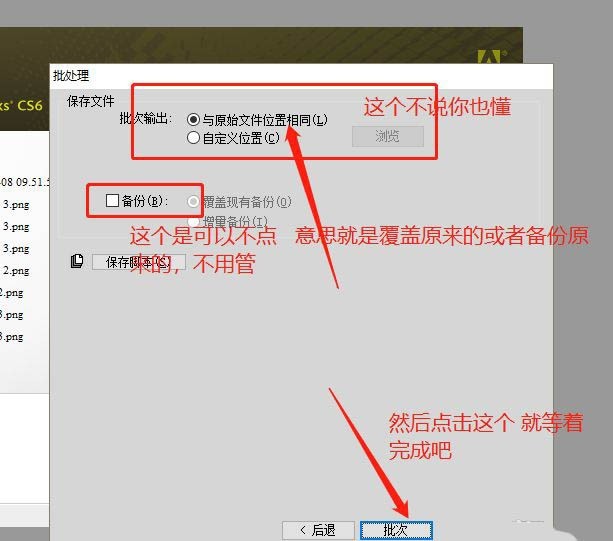
以上就是Fireworks批量压缩图片的技巧,希望大家喜欢哦。
文章标题:Fireworks怎么压缩图片? Fireworks批量压缩图片的技巧
文章链接://www.hpwebtech.com/jiqiao/90459.html
为给用户提供更多有价值信息,ZOL下载站整理发布,如果有侵权请联系删除,转载请保留出处。
相关软件推荐
其他类似技巧
- 2024-10-23 11:24:02开发工具软件下载 最新开发工具软件推荐
- 2024-04-29 17:11:292024年网站制作软件:用户评价高的有哪些
- 2024-04-29 17:11:262024年网站制作软件免费版:用户体验评价
- 2024-03-14 11:13:24fireworks8把长方形变为正方形图片的具体操作方法
- 2024-03-14 11:13:24fireworks8制作透明背景Logo的详细步骤
- 2024-03-14 11:13:24fireworks8制作爱心图的操作流程
- 2024-03-11 14:49:10fireworks8设计洛书象数模型图的详细步骤
- 2024-03-11 14:49:09fireworks8制作矢量的六十甲子圆图的详细方法
- 2024-03-11 14:49:08fireworks8绘制五行相生相克图的具体操作内容
- 2024-03-11 14:49:08fireworks8平分一个圆形的操作方法
Adobe Fireworks CS3软件简介
Adobe Fireworks CS3绿色版---是Adobe推出的一款图形图像编辑的软件,不仅具备编辑矢量图形与位图图像的灵活性, 创建和编辑矢量图像与位图图像, 并导入和编辑本机Photoshop和 Illustrator文件。Fireworks CS3采用预览、跨平台灰度系统预览、选择性 JPEG 压缩和大量导出控件, 针对各种交付情况优化图像。
Adobe Fi...
详细介绍»









